虚拟机安装好CentOS6.5系统后,纯净的系统多克隆几份出来方便后期做试验。克隆步骤很简单,克隆后出现的问题是克隆后的网卡MAC地址和原系统MAC地址一样,在局域网内会有冲突,需要更改克隆后的MAC地址。
解释一下:实际上克隆后的系统有两个网卡eth0和 eth1,实际起作用的是eth1,eth0是克隆过来的。克隆系统会重新生成一个mac地址,因为系统会在eth0加1变成eth1。
具体操作方法如下:
软件环境:Vmware workstation 10.0 虚拟机CentOS 6.5 物理机windows7
1、 首先进入原系统,使用命令查看网卡信息
#ifconfig
默认系统启动不加载网卡,看不到eth0的信息
运行命令
# vi/etc/sysconfig/network-scripts/ifcfg-eth0
查看eth0网卡的MAC地址
DEVICE=eth0 HWADDR=00:0C:29:16:F4:F0 TYPE=Ethernet UUID=0b1f4512-cefa-4a9e-ae85-adb2ac2a9903 ONBOOT=no NM_CONTROLLED=yes BOOTPROTO=dhcp
修改这一项ONBOOT=yes设置后开机会加载网卡信息
编辑完成,esc键退出,输入:wq 保存退出。
2、 同样的步骤进入克隆的系统,查看网卡地址,发现MAC地址一样
执行
# /etc/init.d/network restart
重启网络服务
提示failed失败
3、 编辑网卡设备
# vi /etc/udev/rules.d/70-persistent-net.rules
出现以下内容,会看到有2块网卡eth0和eth1,eth0为克隆系统的,eth1为重新生成
# PCI device0x1022:0x2000 (pcnet32)
SUBSYSTEM=="net", ACTION=="add",DRIVERS=="?*", ATTR{address}=="00:0c:29:16:f4:f0",ATTR{type}=="1", KERNEL=="eth*", NAME="eth0"
# PCI device0x1022:0x2000 (pcnet32)
SUBSYSTEM=="net", ACTION=="add",DRIVERS=="?*", ATTR{address}=="00:0c:29:52:45:97",ATTR{type}=="1", KERNEL=="eth*", NAME="eth1"
前面加#注释掉第一个网卡,更改第2个网卡为eth0,记录下mac地址。
# PCI device0x1022:0x2000 (pcnet32)
#SUBSYSTEM=="net", ACTION=="add",DRIVERS=="?*", ATTR{address}=="00:0c:29:16:f4:f0",ATTR{type}=="1", KERNEL=="eth*", NAME="eth0"
# PCI device0x1022:0x2000 (pcnet32)
SUBSYSTEM=="net", ACTION=="add",DRIVERS=="?*", ATTR{address}=="00:0c:29:52:45:97",ATTR{type}=="1", KERNEL=="eth*", NAME="eth0"
编辑完成,esc键退出,输入:wq 保存退出。
4、 执行
#/etc/init.d/network restart
重启网络服务
还是提示失败,
#reboot
重启系统问题就解决了。
5、 重启系统后,运行命令
#vi /etc/sysconfig/network-scripts/ifcfg-eth0
修改MAC地址”00:0c:29:16:f4:f0”为”00:0c:29:52:45:97”保存退出。
执行
# /etc/init.d/network restart
重启网络服务
现在就不会提示失败了



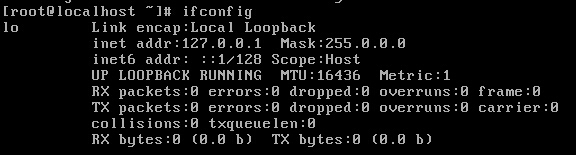





相关推荐
VMware 虚拟机下安装CentOS6.5系统教程
centos6.5双网卡绑定
WM虚拟机下安装CentOS6.5系统教程,自己安装后整理的.
介绍VMware安装CentOS6.5,VMware:一款虚拟机,该教程在 VMware上介绍安装 Linux 的过程
详细叙述了CentOS6.5的有效组件的安装步骤。SVN、JDK、buildc、RF、Oracle。 配置:将终端快捷方式放在桌面 配置:配置网络 安装:安装虚拟工具 配置:创建用户 安装:安装ssh, ftp, telnet 安装:安装SVN 安装:...
VMware创建安装CentOS6.5(配截图)
虚拟机下CentOS 6.5配置IP地址的三种方法.doc
通过VMware vSphere Client安装centOS6.5虚拟机及快照克隆多个虚拟机
主要为大家详细介绍了虚拟机克隆linux centos6.5系统网卡配置的图文教程,具有一定的参考价值,感兴趣的小伙伴们可以参考一下
VMware安装CentOS6.5的教程,详细到不能再详细,很实用的教程
linux一学就会教程(MD),CentOS系统启动流程、VMware虚拟机克隆CentOS7并分别设置静态IP、最小化安装centos7.9
VMware虚拟机启动CentOS黑屏的解决方案.txt
VMware安装Centos-6.5
Centos6.5镜像文件 Linux。。
VMware虚拟机的CentOS无法上网的解决方法.docx
centos 6.5 telnet 客户端 安装文件 rpm包 centos 6.5 telnet 服务端 安装文件 rpm包 http://vault.centos.org/6.5/os/x86_64/Packages/ 从官网下载亲测可以用
VMware 10 安装Centos 6.5 ,安装文档步骤清晰明了,让你安装轻松自如。 很好的做好网络工程工作
CentOS6.5的64位镜像文件iso。CentOS是基于linux内核而扩展的操作系统。
虚拟机安装linux+oracle,详细介绍了安装步骤,并配有图文介绍,希望能帮到初学oracle的朋友